Obsługa funkcji Multi-Geo dla usługi Power BI Embedded
Obsługa funkcji Multi-Geo dla usługi Power BI Embedded oznacza, że niezależni dostawcy oprogramowania (ISV) i organizacje tworzące aplikacje korzystające z usługi Power BI Embedded do osadzania analiz w aplikacjach mogą teraz wdrażać swoje dane w różnych regionach na całym świecie.
Teraz klienci korzystający z usługi Power BI Embedded mogą skonfigurować pojemność A przy użyciu opcji Multi-Geo na podstawie tych samych funkcji i ograniczeń, które usługa Power BI Premium obsługuje przy użyciu funkcji Multi-Geo.
Tworzenie nowego zasobu pojemności usługi Power BI Embedded za pomocą funkcji Multi-Geo
Na ekranie Tworzenie zasobu wybierz lokalizację pojemności. Wcześniej lokalizacja była ograniczona do lokalizacji dzierżawy usługi Power BI, więc dostępna była tylko jedna lokalizacja. Za pomocą funkcji Multi-Geo można wybrać między różnymi regionami, aby wdrożyć pojemność.

Zwróć uwagę, że po otwarciu menu rozwijanego lokalizacji dzierżawa główna jest domyślnym wyborem.
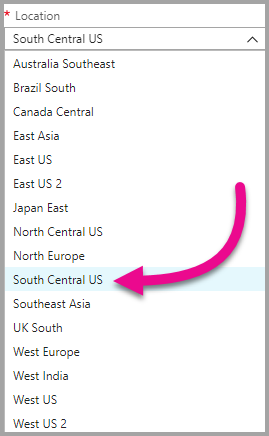
Po wybraniu lokalizacji innej niż domyślna lokalizacja dzierżawy zostanie wyświetlony komunikat z monitem o upewnienie się, że masz świadomość wyboru.

Wyświetlanie lokalizacji pojemności
Lokalizacje pojemności można łatwo wyświetlić na głównej stronie zarządzania usługą Power BI Embedded w witrynie Azure Portal.
Lokalizacje są również dostępne w portalu Administracja pod adresem PowerBI.com. W portalu Administracja wybierz pozycję Ustawienia pojemności, a następnie przejdź do karty Power BI Embedded.
Dowiedz się więcej o tworzeniu pojemności za pomocą usługi Power BI Embedded.
Zarządzanie istniejącą lokalizacją pojemności
Nie można zmienić lokalizacji zasobu usługi Power BI Embedded po utworzeniu nowej pojemności.
Aby przenieść zawartość usługi Power BI do innego regionu, wykonaj następujące kroki:
Utwórz nową pojemność w innym regionie.
Przypisz wszystkie obszary robocze z istniejącej pojemności do nowej pojemności.
Usuń lub wstrzymaj starą pojemność.
Należy pamiętać, że jeśli zdecydujesz się usunąć pojemność bez ponownego przypisania jej zawartości, cała zawartość w tej pojemności zostanie przeniesiona do pojemności udostępnionej w regionie macierzysnym.
Obsługa interfejsu API dla funkcji Multi-Geo
Aby zarządzać pojemnościami za pomocą funkcji Multi-Geo za pomocą interfejsów API, użyj następujących interfejsów API:
Pobieranie pojemności — interfejs API zwraca listę pojemności z dostępem do użytkownika. Odpowiedź zawiera właściwość o nazwie
region, która określa lokalizację pojemności.Przypisywanie do pojemności — interfejs API umożliwia przypisanie obszaru roboczego do pojemności spoza regionu macierzystego lub przeniesienie obszarów roboczych między pojemnościami w różnych regionach. Aby wykonać tę operację, użytkownik lub jednostka usługi potrzebuje uprawnień administratora w obszarze roboczym, a administrator lub przypisz uprawnienia do pojemności docelowej.
Interfejs API usługi Azure Resource Manager — wszystkie operacje interfejsu API usługi Azure Resource Manager, w tym tworzenie i usuwanie, obsługują funkcję Multi-Geo.
Rozważania i ograniczenia
- Ograniczenia dotyczące wielu regionów geograficznych usługi Power BI Embedded są podobne do zagadnień i ograniczeń dotyczących wielu regionów geograficznych usługi Power BI Premium.
Powiązana zawartość
Masz więcej pytań? Zapytaj Społeczność usługi Power BI

